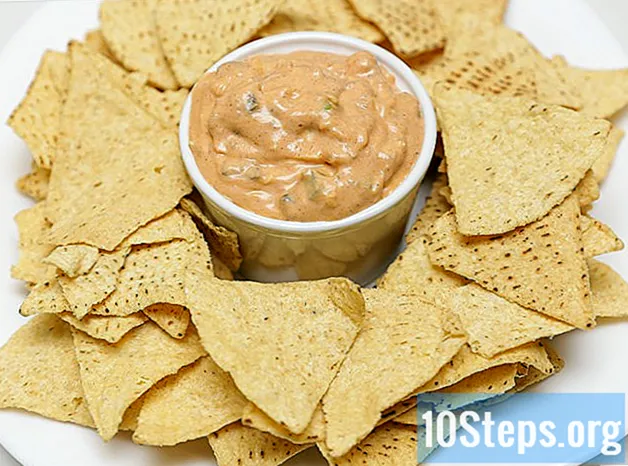Nilalaman
- yugto
- Paraan 1 Pagbabahagi ng mga File sa XP
- Paraan 2 Pagbabahagi ng mga File sa Vista
- Paraan 3 Pagbabahagi ng mga File sa Windows 7
- Paraan 4 Pagbabahagi ng mga File sa MAC 10.5 at Mas mataas
Maraming mga gumagamit ang kailangang magbahagi ng mga file sa kanilang computer sa ibang mga gumagamit sa parehong network. Ang pagbabahagi ng file ay maaaring maging kapaki-pakinabang para sa pagbabahagi ng mga dokumento pati na rin ang iba pang mga uri ng mga file. Itinuro sa iyo ng artikulong ito kung paano paganahin ang pagbabahagi ng file.
yugto
Paraan 1 Pagbabahagi ng mga File sa XP
-
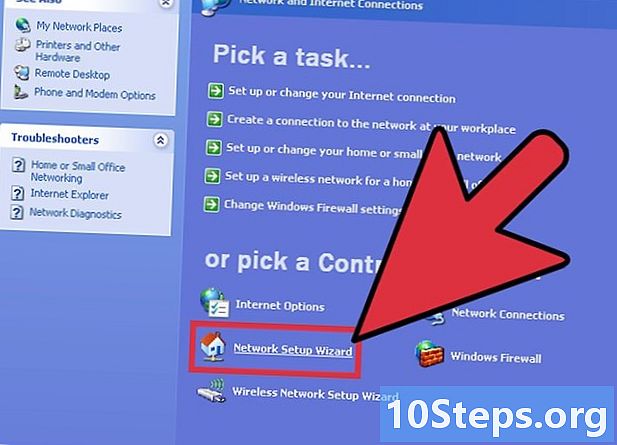
Ilunsad ang "Network Install" wizard sa mga computer na nais mong paganahin ang pagbabahagi ng file. -
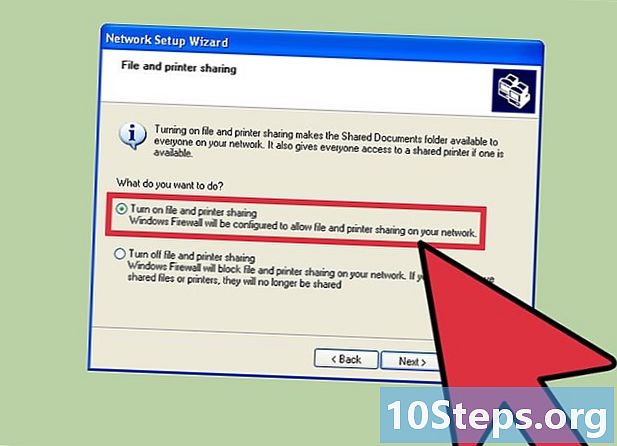
Piliin ang "Paganahin ang Pagbabahagi ng File" kapag binibigyan ka ng wizard ng pagpipilian. Ang pagpipiliang ito ay lumilikha ng isang "Ibinahaging Mga Dokumento" na folder sa lahat ng iyong mga computer.- Ang mga file sa folder na "Ibinahaging Mga Dokumento" ay maa-access sa lahat ng mga gumagamit sa network. Sa Windows XP, hindi ka maaaring magbahagi ng mga file nang paisa-isa sa labas ng folder na ito.
- Ang mga file sa folder na "Ibinahaging Mga Dokumento" ay maa-access sa lahat ng mga gumagamit sa network. Sa Windows XP, hindi ka maaaring magbahagi ng mga file nang paisa-isa sa labas ng folder na ito.
Paraan 2 Pagbabahagi ng mga File sa Vista
-

Mag-click sa "Control Panel" mula sa "Start" na menu. I-click ang "Network at Internet" at piliin ang "Network and Sharing Center". -
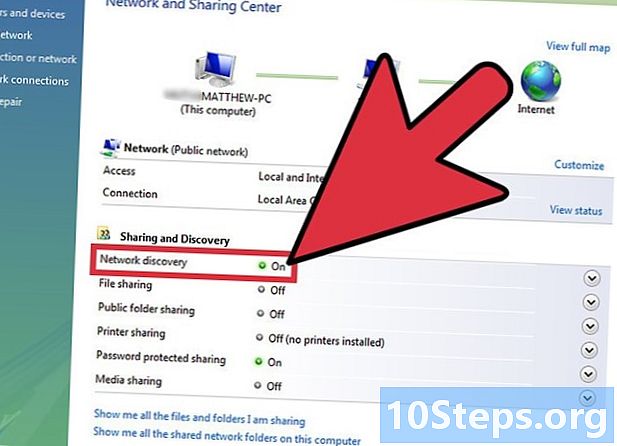
Suriin na pinagana ang "Discovery ng Network". I-click ang maliit na arrow upang ipakita ang seksyong "Discover Network" at pagkatapos ay piliin ang "Paganahin ang Discovery ng Network." I-click ang "Mag-apply" at magpasok ng isang password kung kinakailangan. -
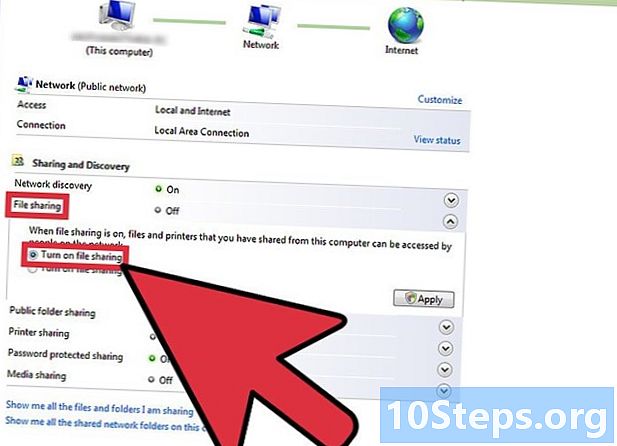
Tingnan ang seksyong "Pagbabahagi ng File" at paganahin ito. I-click ang "Paganahin ang Pagbabahagi ng File" at pagkatapos ay i-click ang "Mag-apply."- Ipasok ang password ng administrator upang kumpirmahin ang pagpili. Pinapayagan ka ng pagpipiliang ito na isa-isa mong ibahagi ang mga file sa napiling mga tao.
- Ipasok ang password ng administrator upang kumpirmahin ang pagpili. Pinapayagan ka ng pagpipiliang ito na isa-isa mong ibahagi ang mga file sa napiling mga tao.
-

Paganahin ang "Public Folder Sharing" sa pamamagitan ng pagpapakita ng kaukulang seksyon. Piliin ang "Paganahin ang pagbabahagi upang ang sinumang may access sa network ay maaaring magbukas ng mga file," upang makita ng lahat ang mga file sa folder na iyon.- Piliin ang "Paganahin ang pagbabahagi upang ang sinumang may access sa network ay maaaring magbukas, mag-edit, at lumikha ng mga file" na pagpipilian, upang ang lahat ay maaaring magdagdag ng mga file sa folder na ito. Para sa parehong mga pagpipilian, i-click ang "Mag-apply".
- Piliin ang "Paganahin ang pagbabahagi upang ang sinumang may access sa network ay maaaring magbukas, mag-edit, at lumikha ng mga file" na pagpipilian, upang ang lahat ay maaaring magdagdag ng mga file sa folder na ito. Para sa parehong mga pagpipilian, i-click ang "Mag-apply".
Paraan 3 Pagbabahagi ng mga File sa Windows 7
-
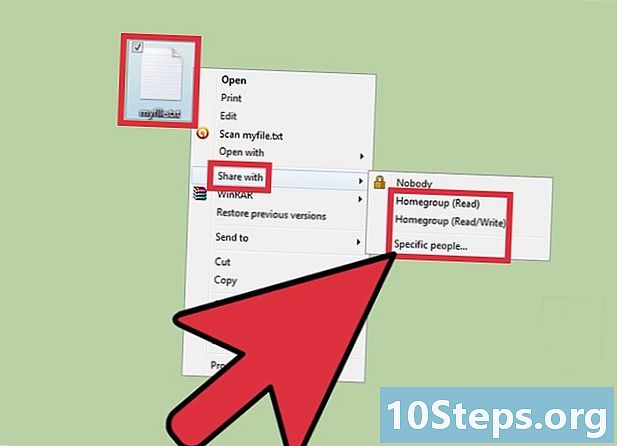
Mag-right click sa file na nais mong ibahagi. Ang pagpipilian na "Ibahagi sa" ay lilitaw sa menu. Maaari kang pumili ng isa sa 4 na pagpipilian sa menu na ito.- Maaari kang magpasya na huwag ibahagi ang file na ito sa sinuman at gawin itong pribado. Maaari mo ring ibahagi ito sa lahat sa iyong network. Maaari mong bigyan ang mga gumagamit ng "basahin lamang" o "basahin / isulat" na mga karapatan upang magkaroon sila ng kakayahang i-edit ito.
- Maaari ka ring pumili ng "Mga Tukoy na Tao", na magbubukas ng isang wizard sa pagbabahagi ng file kung saan maaari mong piliin ang mga gumagamit na gusto mong ibahagi ang file.
-
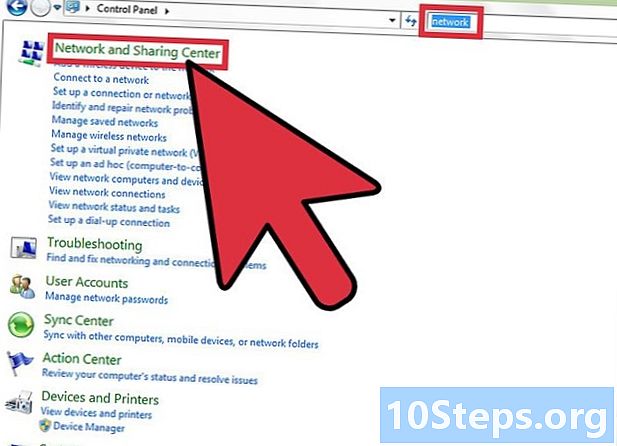
Paganahin ang pagbabahagi ng pampublikong folder sa pamamagitan ng pagpili ng "Control Panel" mula sa "Start" na menu. Ipasok ang "Network" at pagkatapos ay i-click ang "Network and Sharing Center". -
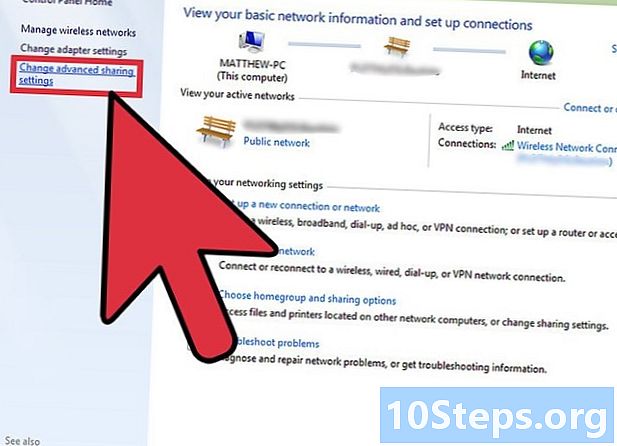
I-click ang "I-edit ang Mga Setting ng Pagbabahagi ng Advanced" sa kaliwang pane at tingnan ang seksyon ng Network. -
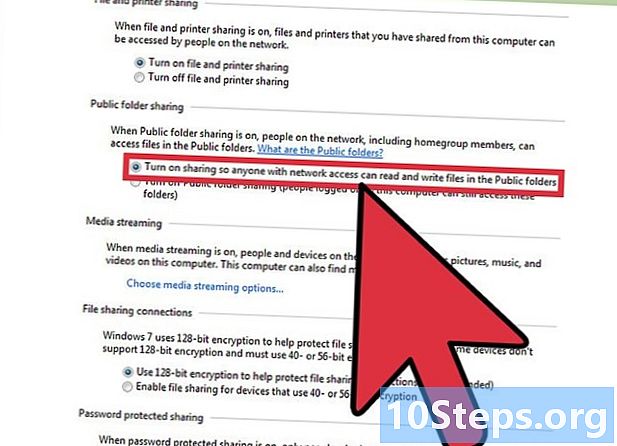
I-click ang maliit na arrow upang makita ang profile ng network. Sa seksyong "Public Folder Sharing", piliin ang "Paganahin ang Pagbabahagi upang ang sinumang may access sa network ay maaaring magbasa at sumulat ng mga file sa Public Folders."
Paraan 4 Pagbabahagi ng mga File sa MAC 10.5 at Mas mataas
- Mag-log in sa iyong computer gamit ang isang administrator account. Piliin ang "Mga Kagustuhan sa System" mula sa "Apple" menu. Sa menu bar, piliin ang "Pagbabahagi".
- I-click ang (+) icon sa ilalim ng "Ibinahagi na mga Folder." Lilitaw ang isang window ng browser upang mahanap mo ang mga file na nais mong ibahagi. Piliin ang nais na mga file.
- Maaari ka ring pumili ng isang folder gamit ang "Finder". Piliin ang "Kumuha ng Impormasyon" mula sa "File" na menu ng napiling folder. Mag-click sa "Ibinahagi Folder" upang paganahin ang pagbabahagi.
- I-configure ang mga karapatan sa pag-access ng gumagamit. Pumili ng isang umiiral na grupo ng gumagamit o lumikha ng bago sa larangan ng "Gumagamit" ng folder.
- Piliin ang uri ng pag-access na nais mong ibigay sa bawat gumagamit. Ang default na setting na ibinigay ng Mac ay "basahin lamang". Gamitin ang menu na "read-only" upang baguhin ang mga karapatan sa pamamagitan ng pagpili ng isa sa iba pang dalawang pagpipilian.
- Ang isang gumagamit ay maaaring "basahin at isulat" ang mga file, na nagbibigay sa kanya ng kakayahang basahin, kopyahin, i-edit at tanggalin ang nakabahaging file. Maaari mo ring payagan ang isang gumagamit na "sumulat" lamang, na pinapayagan lamang siyang kopyahin ang nilalaman sa file.
- Piliin ang tamang protocol ng koneksyon sa network upang maibahagi ang ibinahaging mga file sa mga gumagamit na iyong napili.
- Mag-click sa "Mga Opsyon ..." sa "Mga Kagustuhan sa Pagbabahagi". Piliin ang "Ibahagi ang mga file at folder gamit ang AFP" upang makipag-usap sa iba pang mga Mac.
- Piliin ang "Ibahagi ang mga file at folder gamit ang FTP" para sa mga system ng UNIX at LINUX o piliin ang "Ibahagi ang mga file at mga folder gamit ang SMB" upang ibahagi ang mga file sa mga computer ng Windows. Kakailanganin mo ang password ng gumagamit upang ma-access ang account sa gumagamit sa SMB.